6 τρόποι για να ενημερώσετε τα προγράμματα οδήγησης στα Windows 11

Ανακαλύψτε πώς να ενημερώσετε τα προγράμματα οδήγησης στα Windows 11 για να βελτιώσετε τη συμβατότητα και τις επιδόσεις.
Το Microsoft Teams είναι ένα από τα ευρέως χρησιμοποιούμενα εργαλεία συνεργασίας με περισσότερους από 20 εκατομμύρια ενεργούς χρήστες καθημερινά. Η υπηρεσία προσφέρει λειτουργίες όπως ανταλλαγή άμεσων μηνυμάτων, συνδιάσκεψη βίντεο και ήχου, κοινή χρήση αρχείων, επεξεργασία σε πραγματικό χρόνο και ενοποίηση του Office 365.
Δεδομένου ότι ο φόρος συνεργασίας μπορεί να ενσωματώσει έως και 5000 άτομα σε μια ενιαία ομάδα, είναι πολύ σημαντικό ορισμένα μηνύματα να μεταδίδονται με ύψιστη προτεραιότητα και να μην χάνονται σε μια θάλασσα κειμένων. Ορισμένα μηνύματα μπορεί να είναι χρονικά κρίσιμα και, επομένως, η επισήμανσή τους ως επείγοντα τους δίνει διαφορετική προτεραιότητα στο σύστημα ανταλλαγής μηνυμάτων, ώστε να ειδοποιούν τον/τους παραλήπτες/ους το συντομότερο.
Περιεχόμενα
Πώς να επισημάνετε ένα μήνυμα "Σημαντικό" μετά την αποστολή του στο Microsoft Teams
Η Microsoft προσφέρει έναν τρόπο ιεράρχησης μηνυμάτων μέσα στο Teams. Σε αντίθεση με τα συνηθισμένα μηνύματα, αυτά που έχουν προτεραιότητα θα βεβαιωθούν ότι ο παραλήπτης μπορεί να δει το μήνυμα από πρώτο χέρι.
Χρησιμοποιώντας το πλαίσιο Σύνθεση
Βήμα 1 : Συνθέστε ένα μήνυμα μέσα στη σχετική συνομιλία και αναπτύξτε το πλαίσιο σύνθεσης κάνοντας κλικ στο κουμπί Μορφοποίηση στην κάτω γραμμή εργαλείων κάτω από το πλαίσιο κειμένου.
Βήμα 2 : Για να βεβαιωθείτε ότι οι χρήστες δίνουν προσοχή στο μήνυμά σας, κάντε κλικ στο κουμπί με τις 3 κουκκίδες στη δεξιά πλευρά του πλαισίου κειμένου.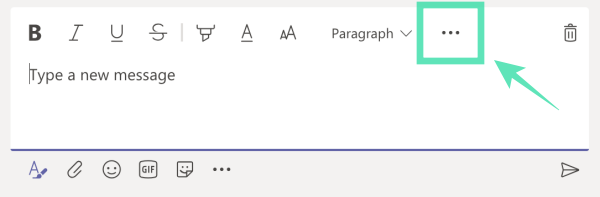
Βήμα 3 : Επιλέξτε «Επισήμανση ως σημαντικού» από το μενού.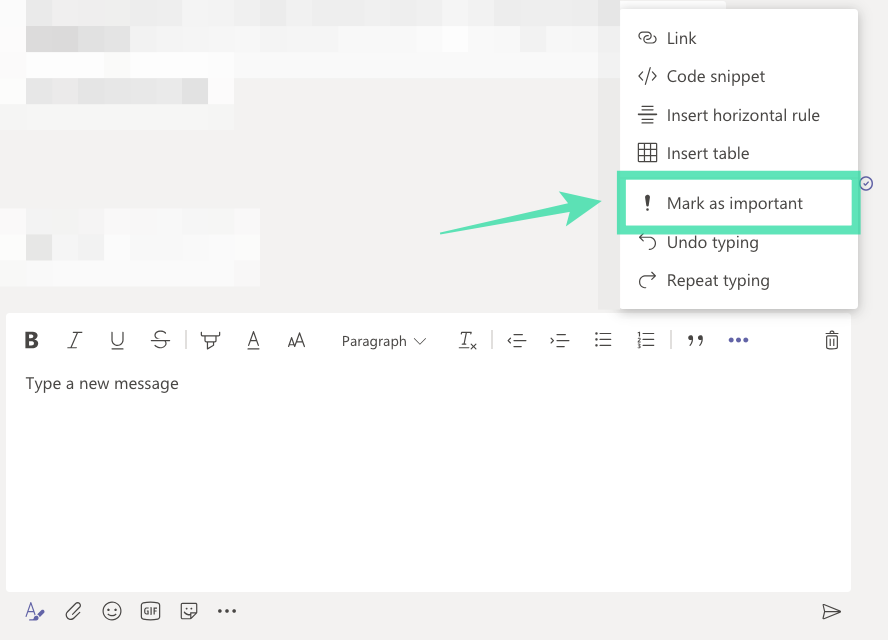
Το μήνυμά σας θα επισημανθεί τώρα ως Σημαντικό στο νήμα. Ανοίγοντας μια συνομιλία θα εμφανιστεί πρώτα ένα σημαντικό μήνυμα.
Χρήση συντόμευσης πληκτρολογίου
Αντί να επιλέξετε την επιλογή "Επισήμανση ως σημαντικό" από το πλαίσιο σύνταξης, μπορείτε να ορίσετε ένα μήνυμα που πρόκειται να στείλετε ως σημαντικό μέσω μιας συντόμευσης πληκτρολογίου. Προτού συνθέσετε ένα μήνυμα ή στείλετε ένα, μπορείτε να το επισημάνετε ως σημαντικό πατώντας ταυτόχρονα τα ακόλουθα πλήκτρα ως συντόμευση:
Control / Command + Shift + I
Όταν το κάνετε αυτό, το αριστερό περίγραμμα του πλαισίου κειμένου θα τονιστεί με σκούρο κόκκινο. Μόλις σταλεί το μήνυμα, το κουτί του θα έχει επίσης ένα κόκκινο συννεφάκι με ένα θαυμαστικό στην επάνω δεξιά γωνία.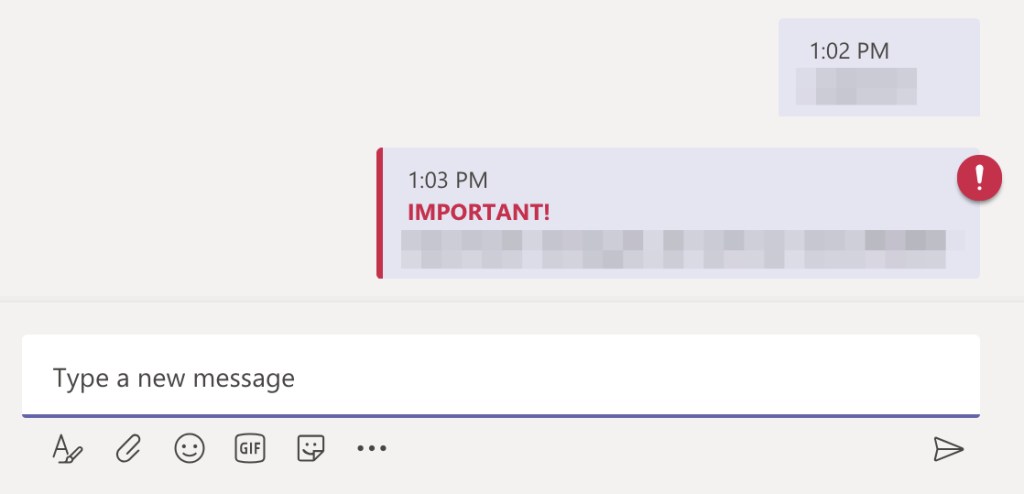
Χρησιμοποιείτε την επιλογή "Επισήμανση ως σημαντική" στο Microsoft Teams για να στείλετε μηνύματα κρίσιμα για το χρόνο; Ενημερώστε μας στα σχόλια παρακάτω.
Ανακαλύψτε πώς να ενημερώσετε τα προγράμματα οδήγησης στα Windows 11 για να βελτιώσετε τη συμβατότητα και τις επιδόσεις.
Ανακαλύψτε πώς να αλλάξετε το χρώμα της γραμμής εργασιών στα Windows 11 με απλές μεθόδους για να προσαρμόσετε την εμφάνιση του υπολογιστή σας.
Όλα όσα πρέπει να γνωρίζετε για να δημιουργήσετε έναν νέο λογαριασμό χρήστη στα Windows 11, είτε τοπικό είτε διαδικτυακό.
Μάθετε πώς να εγκαταστήσετε τα Windows 11 χωρίς TPM χρησιμοποιώντας διαφορετικές μεθόδους για να παρακάμψετε τις απαιτήσεις ασφαλείας. Διαβάστε τον οδηγό μας για πληροφορίες και λύσεις.
Τα στιγμιότυπα οθόνης στα Windows 11 περιλαμβάνουν ποικιλία μεθόδων, συμπεριλαμβανομένων των Print Screen, Snip & Sketch και περισσότερο. Μάθετε πώς να τα χρησιμοποιήσετε!
Ανακαλύψτε πού βρίσκεται το My Computer στα Windows 11 και πώς να το επαναφέρετε εύκολα. Χρήσιμες μέθοδοι για Γενικές Χρήστες και Προχωρημένους.
Ανακαλύψτε πώς να σηκώσετε το χέρι στο Zoom με εύκολο και κατανοητό τρόπο. Ιδανικό για ομάδες τηλεδιάσκεψης. Δείτε λεπτομέρειες στα βήματα!
Το Zoom είναι μία από τις πιο δημοφιλείς εφαρμογές απομακρυσμένης συνεργασίας. Αποκαλύπτουμε χρήσιμες λύσεις για φαινόμενα ήχου και βίντεο.
Μην δημοσιεύετε τις φωτογραφίες σας δωρεάν στο Instagram όταν μπορείτε να πληρωθείτε για αυτές. Διαβάστε και μάθετε πώς να κερδίσετε χρήματα στο Instagram και να αξιοποιήσετε στο έπακρο αυτήν την πλατφόρμα κοινωνικής δικτύωσης.
Μάθετε πώς να επεξεργάζεστε και να αφαιρείτε μεταδεδομένα PDF με ευκολία. Αυτός ο οδηγός θα σας βοηθήσει να επεξεργαστείτε ή να αφαιρέσετε εύκολα τα μεταδεδομένα PDF με μερικούς εύκολους τρόπους.
Γνωρίζετε ότι το Facebook έχει μια πλήρη λίστα με τις επαφές του τηλεφωνικού σας καταλόγου μαζί με το όνομα, τον αριθμό και τη διεύθυνση email τους.
Το πρόβλημα μπορεί να εμποδίσει τη σωστή λειτουργία του υπολογιστή σας και μπορεί να χρειαστεί να αλλάξετε τις ρυθμίσεις ασφαλείας ή να ενημερώσετε τα προγράμματα οδήγησης για να τις διορθώσετε.
Αυτό το ιστολόγιο θα βοηθήσει τους αναγνώστες να μετατρέψουν το USB με δυνατότητα εκκίνησης σε αρχείο ISO χρησιμοποιώντας λογισμικό τρίτων κατασκευαστών που είναι δωρεάν στη χρήση και ασφαλές από κακόβουλο λογισμικό.
Αντιμετώπισε τον κωδικό σφάλματος 0x8007139F του Windows Defender και δυσκολεύεστε να εκτελέσετε σαρώσεις; Ακολουθούν τρόποι με τους οποίους μπορείτε να διορθώσετε το πρόβλημα.
Αυτός ο περιεκτικός οδηγός θα σας βοηθήσει να διορθώσετε το «Σφάλμα χρονοπρογραμματιστή εργασιών 0xe0434352» στον υπολογιστή σας με Windows 11/10. Δείτε τις διορθώσεις τώρα.
Το σφάλμα Windows LiveKernelEvent 117 προκαλεί απροσδόκητο πάγωμα ή απροσδόκητη διακοπή λειτουργίας του υπολογιστή σας. Μάθετε πώς να το διαγνώσετε και να το διορθώσετε με βήματα που προτείνουν οι ειδικοί.
Αυτό το ιστολόγιο θα βοηθήσει τους αναγνώστες να διορθώσουν το PowerPoint δεν θα μου επιτρέψει να εγγράψω προβλήματα ήχου σε υπολογιστή με Windows και ακόμη και να προτείνω άλλα υποκατάστατα εγγραφής οθόνης.
Αναρωτιέστε πώς να γράψετε σε ένα έγγραφο PDF αφού πρέπει να συμπληρώσετε φόρμες, να προσθέσετε σχολιασμούς και να βάλετε τις υπογραφές σας. Βρήκατε τη σωστή ανάρτηση, διαβάστε!
Αυτό το ιστολόγιο θα βοηθήσει τους χρήστες να αφαιρέσουν το υδατογράφημα Απαιτήσεις συστήματος που δεν πληρούνται για να απολαύσουν μια πιο ομαλή και ασφαλή εμπειρία με τα Windows 11, καθώς και μια πιο καθαρή επιφάνεια εργασίας.
Αυτό το ιστολόγιο θα βοηθήσει τους χρήστες MacBook να κατανοήσουν γιατί παρουσιάζονται τα προβλήματα με την ροζ οθόνη και πώς να τα διορθώσουν με γρήγορα και απλά βήματα.
Δείτε πώς μπορείτε να διατηρείτε τους κωδικούς πρόσβασής σας στον Microsoft Edge υπό έλεγχο και να αποτρέψετε το πρόγραμμα περιήγησης από το να αποθηκεύει τυχόν μελλοντικούς κωδικούς πρόσβασης.
Ακολουθήστε αυτόν τον οδηγό για το πώς να αλλάξετε το φόντο σας και να κάνετε την επιφάνεια εργασίας σας να φαίνεται θετικά μοναδική στα Windows 11.
Ανακαλύψτε πώς να ενεργοποιήσετε τις εισερχόμενες συνδέσεις απομακρυσμένης επιφάνειας εργασίας στα Windows 10 και να αποκτήσετε πρόσβαση στον υπολογιστή σας απομακρυσμένα.
Ανακαλύψτε πώς να ρυθμίσετε τη φωτεινότητα της οθόνης στα Windows 10 για καλύτερη οπτική εμπειρία και διάρκεια ζωής μπαταρίας.
Ακολουθεί ένας οδηγός για το πώς να αλλάξετε το θέμα, το χρώμα και πολλά άλλα στα Windows 11 για να δημιουργήσετε μια εκπληκτική εμπειρία επιφάνειας εργασίας.
Αν έχετε πρόβλημα με τον ήχο στον υπολογιστή σας με Windows 10, ακολουθήστε αυτά τα βήματα για να επαναφέρετε τον ήχο άμεσα.
Ανακαλύψτε πώς να συγχρονίσετε τις ρυθμίσεις σας στα Windows 10 με απόλυτη ευκολία. Αυτή η οδηγία θα σας καθοδηγήσει στη διαδικασία συγχρονισμού.
Ανακαλύψτε πώς να δείτε λεπτομερείς πληροφορίες για το υλικό και το λογισμικό του υπολογιστή σας στα Windows 10 με τον οδηγό μας.
Μάθετε πώς να διατηρείτε την κατάσταση σας διαθέσιμη στο Microsoft Teams για καλύτερη επικοινωνία χρησιμοποιώντας απλές ρυθμίσεις.
Ανακαλύψτε πώς να προβάλλετε τους αποθηκευμένους κωδικούς πρόσβασης στο Google Chrome με απλές και ασφαλείς μεθόδους.


























